Astăzi vom crea un margele de sticlă goale.
Materiale pentru lecție:
Pasul 1. Pentru a face acest lucru, deschideți imaginea cu ziarul. Creați un nou layer prin apăsarea (Shift + Ctrl + Alt + N) sau pictograma faceți clic pe Creare de lângă un nou strat pe straturile paletă. Și cu instrumentul Elliptical Marquee, țineți apăsată tasta Shift și creați o selecție circulară.
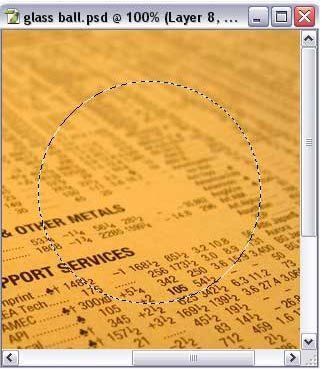
Pasul 2. În paleta de culori
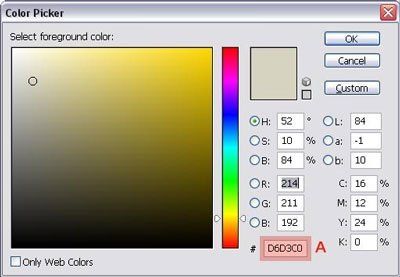
Cu ajutorul instrumentului Bucket Paint, umpleți D6D3C0 cu o culoare. Eliminați selecția Ctrl + D sau în meniul Select / Deselectare (Selecție # 092; Deselectați).

Pasul 4. Creați un nou strat (Shift + Ctrl + Alt + N) # 092; Createanewlayer de legare și de a face Ctrl + Alt + G, sau facem clic RMB (butonul din dreapta al mouse-ului) pe stratul superior și selectați Create Clipping Mask # 092; CreateClippingMask. Pe selectorul de culori, selectați culoarea 65645F. Selectați instrumentul Gradient. setările de mai jos:
Și trageți un gradient de la punctul roșu la punctul albastru.
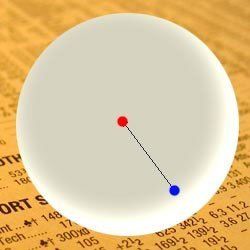

Apăsați D (pentru a restabili culorile implicite) și
adăugați o mască de strat # 092; Adăugați masca straturilor.
Selectați în setări Radial Gradient (Radial Gradient) și treceți de la centru la margine.
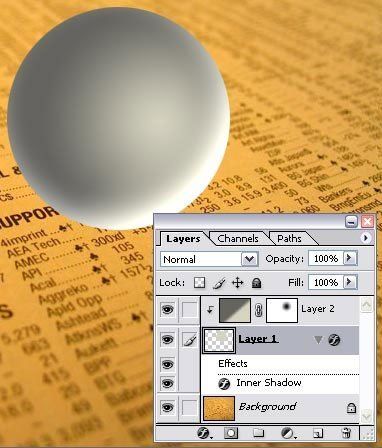
Pasul 5. Duplicate Layer1 # 092; Layer 1 prin apăsarea butoanelor (Ctrl + J), făcând clic pe LMB Layer1 rapid înainte în partea de sus (sau țineți apăsată tasta Ctrl + suport stânga).
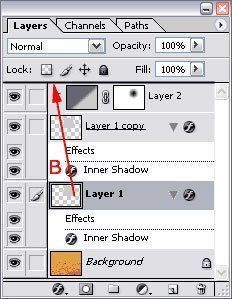
* să acorde atenție screenshot-ului, să nu pierdeți legătura (masca de tăiere), legarea ar trebui să fie în stratul duplicat.
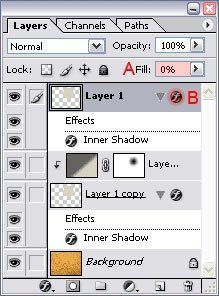
Câmp inferior # 092; Completați la 0% (A) și faceți dublu clic pe pictograma Styles Layer (Straturi strat). Utilizați următoarele setări de efecte pentru stilul stratului.
Inner Shadow # 092; Umbra interioară:
Inner Glow # 092; Luminozitate internă:

Pasul 6. Creați un nou strat. Luați instrumentul Brush Tool # 092;
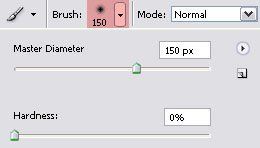
culoarea frontului # 092; fundal - alb. Faceți clic o dată în centrul cercului nostru și de a aplica un filtru # 092; # 092 Blur, Gaussian Blur # 092; Filtru / Efecte / Gaussian Blur, raza - 25 pt.
Cu strat activ 3, țineți apăsată tasta Ctrl și faceți clic pe Layer 1 (sarcină de alocare Layer 1) și adăugați masca sloyaAdd Layer Mask (acest lucru vom scăpa de toți pixelii albi în afara globul de sticlă), opacitatea # 092; Opacitate stratul nostru de la 30%
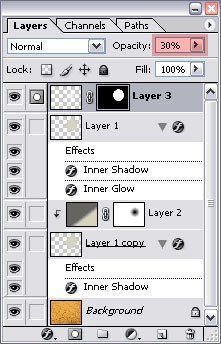
Pasul 7. Creați un nou strat (stratul 4), selectați instrumentul perie # 092; instrumentul perie, duritatea # 092; duritate - 100%, dimensiune aproximativ 20 px,
culoarea # 092; fundal - alb sau aproape de acesta FFFFE8 și de a crea o strălucire pe minge.


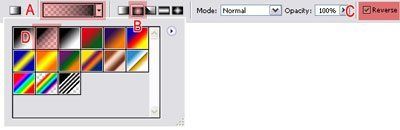
Aplicați transformarea # 092; transformați apăsând Ctrl + T și trageți dreptunghiul superior (A) spre centru (B), apăsați Enter. Pentru a termina conversia și deselectați Ctrl + D.
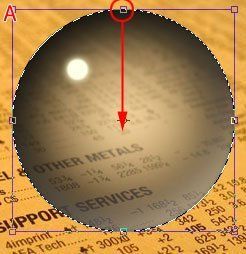
Acum trebuie să mutați umbra spre dreapta. Selectați Instrumentul de mutare # 092; Mutați instrumentul și mutați umbra puțin în dreapta.
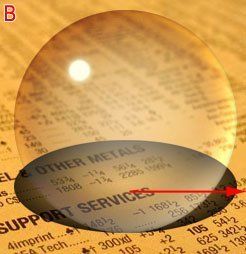
Modificați opacitatea # 092; opacitatea la 50% și aplicați Filtru # 092; Blur # 092; Blur gaussian, rază de 2-5 px.
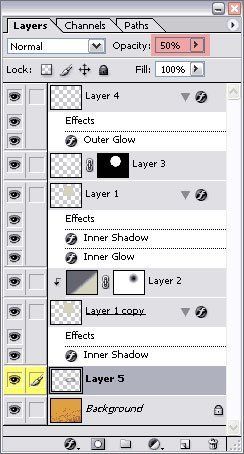


Faceți stratul cu ziarul activ și apăsați Ctrl + F, (aplicați filtrul utilizat anterior cu aceleași setări).

Pasul 10. Transformați evidenția noastră. Faceți layerul 4 activ, apăsați Ctrl + T și aplicați aceste setări:
Acesta a fost pasul nostru final. Iată rezultatul:

Traducere. Oksana Gudkova
Add-ons:
23613
abonați:
70 000+
Activitatea utilizatorilor:
332 217
Celelalte proiecte:
Formular de înregistrare
Înregistrare prin e-mail
Articole similare
Trimiteți-le prietenilor: